Cách chuyển đổi MP4 sang AVI trực tuyến miễn phí
Đôi khi, bạn tải xuống một video MP4 từ trang web và muốn phát nó trên đầu đĩa DVD. Tuy nhiên, định dạng MP4 không tương thích với đầu DVD của bạn. Tệp MP4 không có sẵn để phát trên một số thiết bị khác, chẳng hạn như Wii. Vì vậy, bạn cần chuyển đổi MP4 sang AVI để xem trên máy nghe nhạc của mình. AVI cũng tương thích với nhiều trình phát hơn MP4. Đây là định dạng video phổ biến có thể phát trên nhiều thiết bị, bao gồm iPhone, iPad, PSP, đầu DVD và đầu phát Blu-ray.
Trong bài viết này, chúng tôi sẽ giới thiệu một số trang web chuyển đổi video và hướng dẫn bạn cách thực hiện. chuyển đổi MP4 sang AVI trực tuyến từng bước một.

NỘI DUNG TRANG
Phần 1. Sự khác biệt giữa MP4 và AVI
MP4 và AVI đều là định dạng video phổ biến. Trước khi chuyển đổi MP4 sang AVI, bạn nên biết sự khác biệt giữa chúng.
MP4 là viết tắt của MPEG-4 Part 14. Nó thường được sử dụng để lưu trữ các luồng âm thanh hoặc video, cũng như phụ đề và hình ảnh. MP4 thường được nén với video MPEG-4 và codec âm thanh AAC.
AVI là viết tắt của Audio Video Interleave. Tệp có phần mở rộng tệp AVI là một định dạng tệp đa phương tiện có chứa dữ liệu âm thanh và video. Tệp AVI thường được nén bằng các codec như DivX và XviD.
Định dạng MP4 có thể được sử dụng cho tất cả các trình phát đa phương tiện và tương thích với tất cả các thiết bị như iPhone, iPad, Android, PC và Mac.
Vâng, định dạng AVI có thể được sử dụng cho Windows Media Player. Định dạng AVI cũng có thể được sử dụng cho một số đầu DVD. Nếu bạn muốn xem video trên đầu DVD, bạn có thể chọn tệp AVI.
Nhìn chung, AVI ít bị nén hơn các định dạng video khác như MP4 và MOV. Về kích thước video, tệp AVI thường lớn hơn tệp MP4. MP4 được sử dụng phổ biến và thường được nén thành một tệp có kích thước nhỏ.
Về chất lượng video, file AVI thường được nén với chất lượng cao hơn file MP4. Vì vậy file AVI thường rõ ràng hơn file MP4. Nếu muốn video có chất lượng cao hơn, bạn có thể chọn chuyển đổi tệp MP4 sang AVI.
Phần 2. Cách chuyển đổi MP4 sang AVI trực tuyến miễn phí không giới hạn
Chuyển MP4 sang AVI bằng Vidmore Free Online Video Converter
Tại đây, chúng tôi sẽ cung cấp cho bạn giải pháp từng bước để chuyển đổi MP4 sang AVI bằng trình chuyển đổi video trực tuyến tốt nhất.
Nếu bạn không muốn tải xuống phiên bản dành cho máy tính để bàn, bạn có thể chuyển đổi MP4 sang AVI với Vidmore Free Online Video Converter. Nó rất dễ sử dụng và chuyển đổi nhanh chóng. Bạn có thể chuyển đổi nhiều định dạng video khác nhau sang video và âm thanh như MP4, MOV, AVI, MKV, WMV, MP3, M4A, AAC, FLAC và WMA. Bạn có thể chuyển đổi MP4 sang AVI, MKV sang AVI, MP4 sang MOV, v.v.
![]() Chuyển đổi video trực tuyến miễn phí
Chuyển đổi video trực tuyến miễn phí
- Công cụ chuyển đổi trực tuyến miễn phí 100% dễ sử dụng để chuyển đổi MP4 sang AVI trên Windows hoặc Mac OS.
- Công cụ chuyển đổi trực tuyến này đảm bảo bạn nhanh chóng chuyển đổi MP4 sang 1080p HD, 720P HD mà không làm giảm chất lượng.
- Tùy chỉnh các tệp đầu ra bằng cách điều chỉnh codec video, độ phân giải, tốc độ bit, tốc độ khung hình, tỷ lệ mẫu và hơn thế nữa.
- Thử ngay bây giờ

Bước 1. Nhấp vào “Thêm tệp để chuyển đổi”. Tải xuống, cài đặt và khởi chạy trình chuyển đổi video trực tuyến này vào máy tính của bạn.
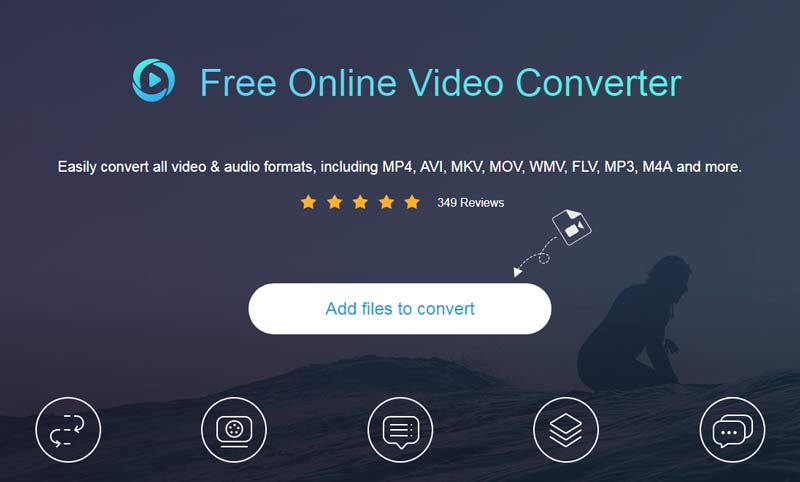
Bước 2. Nhấp vào “Thêm tệp” và chọn tệp MP4 bạn muốn chuyển đổi từ máy tính của mình.
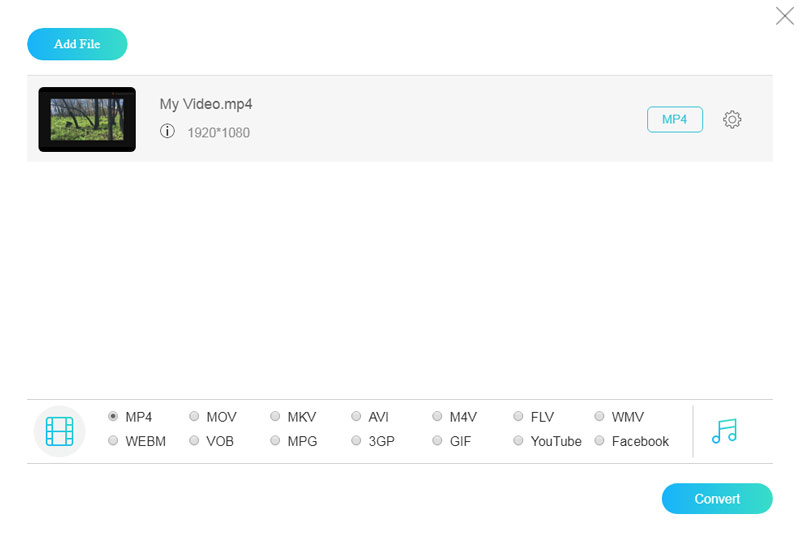
Bước 3. Chọn “AVI” làm định dạng đầu ra và nhấp vào “Chuyển đổi”. Chọn thư mục đầu ra nơi tệp AVI đã chuyển đổi sẽ được lưu.
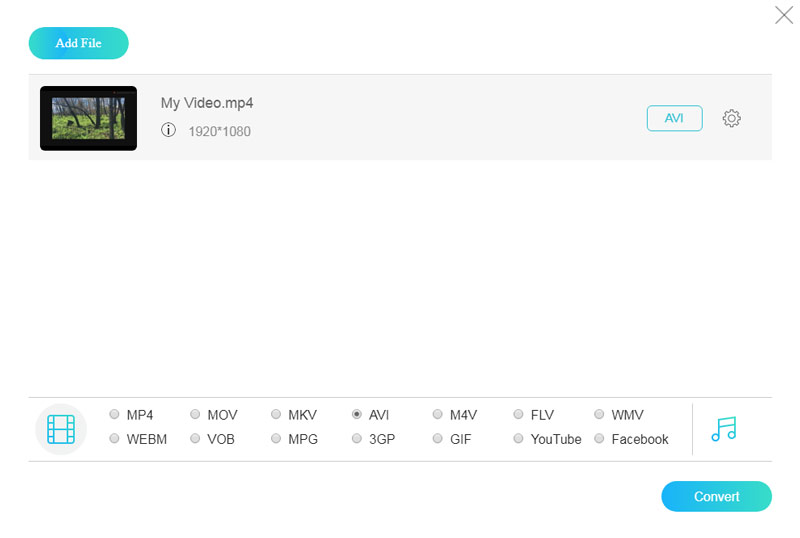
Chờ trong vài giây và quá trình chuyển đổi MP4 sang AVI sẽ tự động được tiến hành.
Tại đây, bạn được phép chuyển đổi tệp MP4 của mình sang các định dạng video hoặc âm thanh khác, như MP4, MOV, MKV, M4V, FLV, MP3, AAC, AC3, WMA, WAV, v.v.
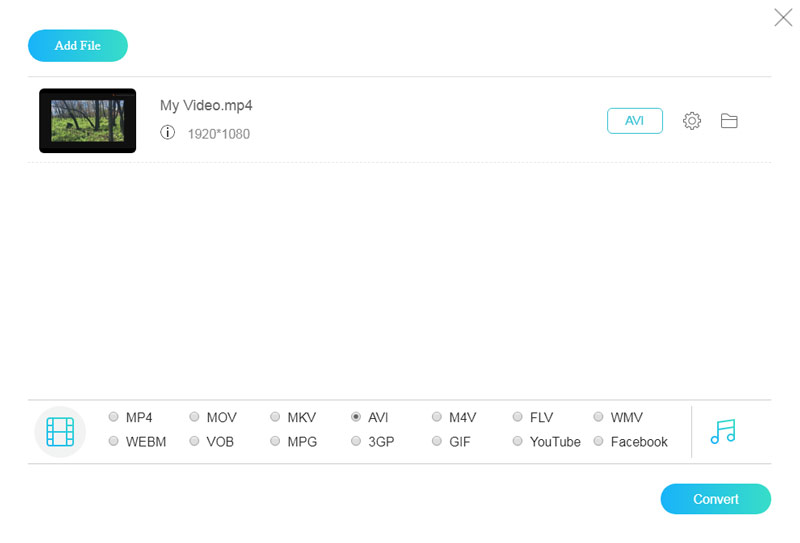
Chỉ với một vài bước, bạn có thể dễ dàng thay đổi tệp MP4 của mình thành định dạng AVI.
Bạn cũng có thể điều chỉnh tệp AVI của mình bằng cài đặt video, chẳng hạn như bộ mã hóa video, độ phân giải, tốc độ khung hình, tốc độ bit video, v.v. Đối với cài đặt âm thanh, bạn có thể điều chỉnh bộ mã hóa âm thanh, kênh, tốc độ lấy mẫu, tốc độ bit.
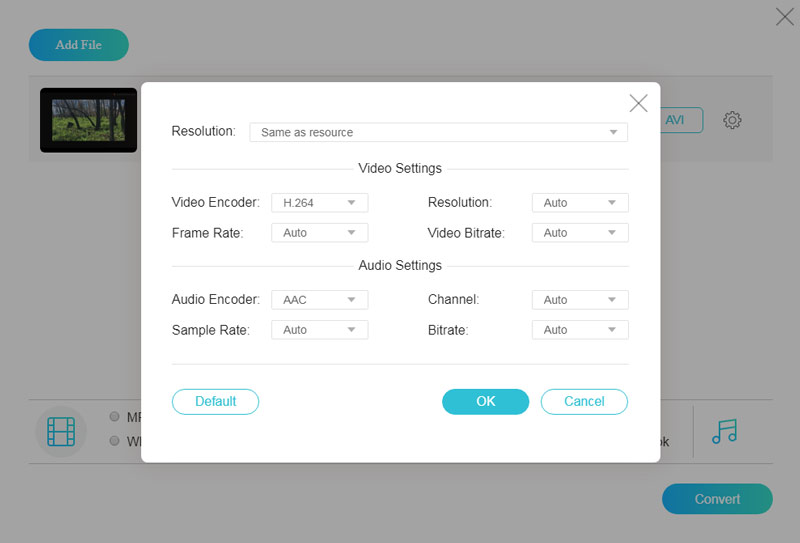
Bạn có thể chọn độ phân giải, như 240p, 360p, 480p, 720p, 1080p theo nhu cầu của bạn. Bạn cũng có thể chọn độ phân giải 1080p tương thích với iPhone 8/7, Samsung Galaxy S7 / S7 Edge / S6 / S6 Edge hoặc PSP / PS4 / PS3, v.v.
Chuyển đổi CloudConvert MP4 sang AVI
CloudConvert là một trang web phổ biến để chuyển đổi định dạng video trực tuyến. Công cụ chuyển đổi MP4 sang AVI trực tuyến dễ sử dụng này cung cấp cho bạn nhiều cài đặt video để thay đổi độ phân giải, điều chỉnh tỷ lệ khung hình, cắt, thêm hình mờ, v.v.
Đây là hướng dẫn đầy đủ để chuyển đổi MP4 sang AVI bằng CloudConvert
Bước 1. Truy cập trang web chính thức của CloudConvert. Nhấn vào hình chữ nhật màu đỏ của Select File ở giữa để thêm file MP4 muốn chuyển đổi.
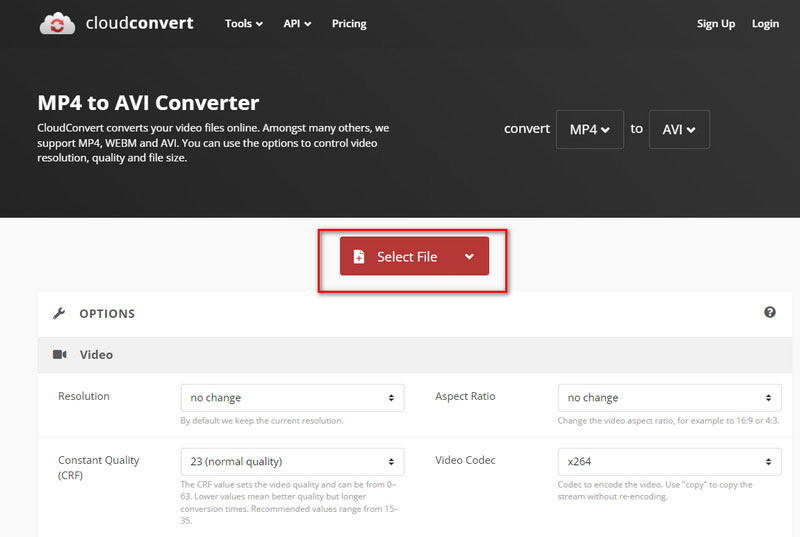
Bước 2. Nhấp vào nút phía sau Chuyển đổi sang trong thanh tệp MP4 của bạn và chọn AVI làm đầu ra.
Bước 3. Nhấp vào Chuyển đổi trong hình chữ nhật ở dưới cùng bên phải để khởi chạy quá trình chuyển đổi MP4 sang AVI.
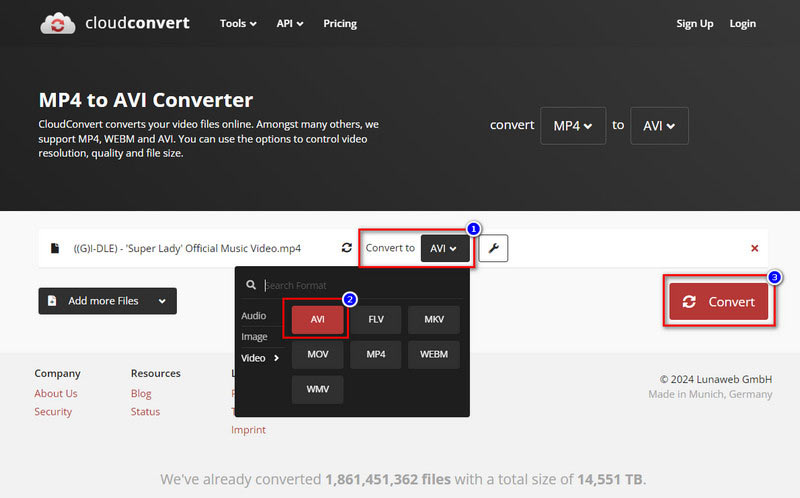
Thay đổi ZAMZAR MP4 sang AVI
ZAMZAR là một công cụ chuyển đổi video trực tuyến khả thi khác. Trang web này hỗ trợ chuyển đổi định dạng video khác nhau như MP4, AVI, MKV, WEBM, MOV, v.v. Hoặc bạn có thể chuyển định dạng MP4 của mình để tương thích với các thiết bị như iPad và các nền tảng như YouTube. ZAMZAR có hướng dẫn rõ ràng trên trang chính để bạn làm theo.
Bước 1. Nhập ZAMZAR với liên kết chính xác. Nhấp vào nút màu xanh lục của Chọn tệp bên dưới số 1. Đặt tệp MP4 của bạn vào đó.
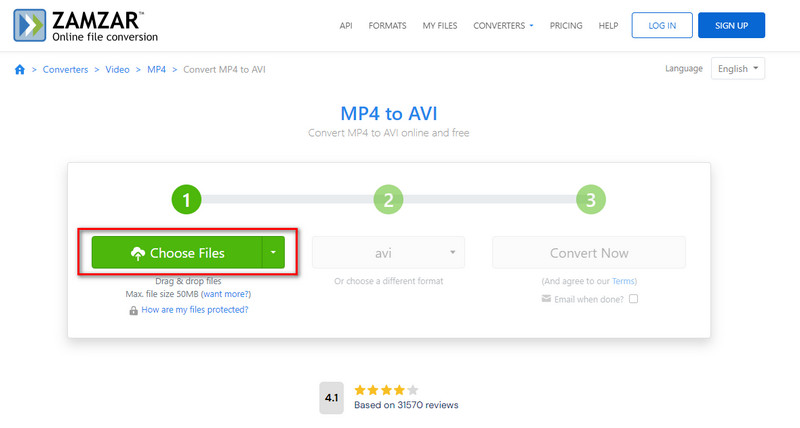
Bước 2. Khi tải xong MP4, hãy chọn AVI làm định dạng đầu ra ở số 2.
Bước 3. Nhấn nút Chuyển đổi ngay bên dưới số 3. Bạn sẽ sớm nhận được tệp AVI của mình.
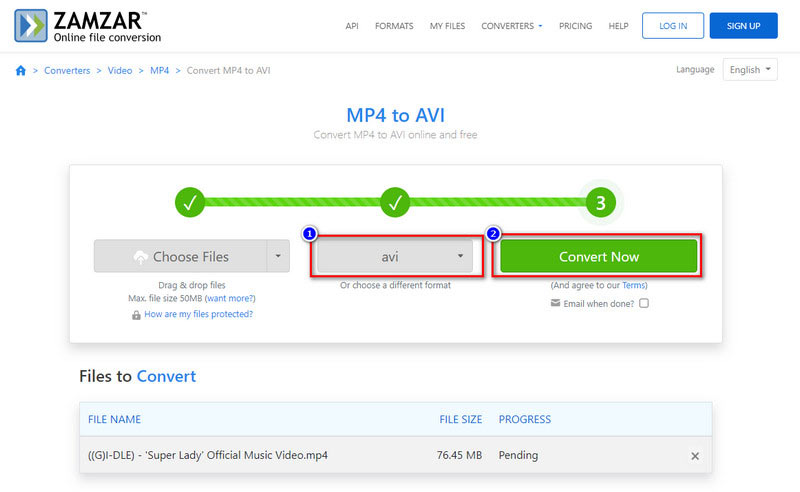
Phần 3. Câu hỏi thường gặp về Công cụ chuyển đổi MP4 sang AVI trực tuyến miễn phí
AVI có tốt như MP4 không?
Câu trả lời khác nhau tùy theo nhu cầu khác nhau. Các tệp AVI cung cấp chất lượng cao hơn một chút so với video MP4, điều này tốt cho những người theo đuổi chất lượng độ phân giải cao. Tuy nhiên, AVI có kích thước tệp lớn hơn nhiều nên sẽ tốn nhiều dung lượng lưu trữ hơn.
Mất bao lâu để chuyển đổi MP4 sang AVI?
Thông thường, thời gian chuyển đổi mất từ 1/3 đến một nửa thời lượng video MP4 của bạn. Vì vậy, nếu bạn có tệp MP4 dài 10 phút, sẽ mất khoảng 5 phút để chuyển nó sang định dạng AVI.
AVI có lỗi thời không?
Ở một mức độ nào đó, AVI ngày nay hơi lỗi thời. Bởi vì kích thước tệp của AVI thực sự lớn nên nó không lý tưởng lắm để trở thành một định dạng tệp dễ chia sẻ và phát trực tuyến.
Tóm lược
Bài viết này cung cấp cho bạn cách dễ nhất và nhanh nhất để chuyển đổi MP4 sang AVI trực tuyến miễn phí. Sau khi đọc nó, bạn có thể chuyển đổi tệp MP4 của mình bằng trình chuyển đổi video trực tuyến miễn phí này và thưởng thức tệp AVI trên đầu đĩa DVD. Trình chuyển đổi video trực tuyến miễn phí này có thể chuyển đổi tất cả các tệp MP4 của bạn sang định dạng AVI bất kỳ lúc nào bạn muốn. Không phải lo lắng về việc tìm kiếm một chương trình chuyển đổi trực tuyến tốt. Vì vậy, hãy thưởng thức video của bạn!
MP4 & AVI
-
Chuyển đổi MP4
-
Chuyển đổi AVI
-
Chỉnh sửa MP4


